Hulu Hata Kodu DRMCDM78 Nasıl Onarılır
Akış Cihazları / / August 05, 2021
Hulu, TV Şovları, filmler, neredeyse tüm popüler TV kanalları ve daha fazlası gibi isteğe bağlı içerik sunan başka bir çevrimiçi medya yayın hizmetidir. Bazıları olmasına rağmen Hulu flamalar kelimenin tam anlamıyla bir hata koduyla karşılaşmak Windows, Linux ve Mac'te içerik oynatmaya çalışırken DRMCDM78. Hulu içeriğini yayınlarken onlardan biri misiniz ve aynı hata kodunu mu alıyorsunuz? Evetse, düzeltmek için bu sorun giderme kılavuzuna bakın.
Etkilenen Hulu yayıncılarına göre, Hulu içeriğini yayınlamaya çalışırken "Video oynatılırken hata oluştu" mesajını alıyorlar. "Şu anda bu videoyu oynatmakta sorun yaşıyoruz. Bu sorun devam ederse, cihazınızı yeniden başlatmayı deneyin. " Ardından, belirtilen Hulu Hata Kodu, benzersiz hata kimliği ve yerel hata saati ile birlikte görünür.
İçindekiler
-
1 Hulu Hata Kodu DRMCDM78 Nasıl Onarılır
- 1.1 1. Hulu Sunucularını Kontrol Edin
- 1.2 2. Tarayıcınızı güncelleyin
- 1.3 3. Tarayıcı Önbelleğini Temizle
- 1.4 4. Yönlendiricinizin Güç Döngüsü
Hulu Hata Kodu DRMCDM78 Nasıl Onarılır
Şimdi, belirli hata kodu, Hulu sunucusunun arızalanması veya bakım işlemi gibi olası nedenlerden bazıları nedeniyle olabilir. devam ediyor, tarayıcı sürümü güncellenmiyor, TCP / IP ile ilgili sorunlar, tarayıcı önbelleği veya çerezlerle ilgili sorunlar, vb. Öyleyse, bu hatayı çözmek için aşağıdaki tüm adımları izleyelim.
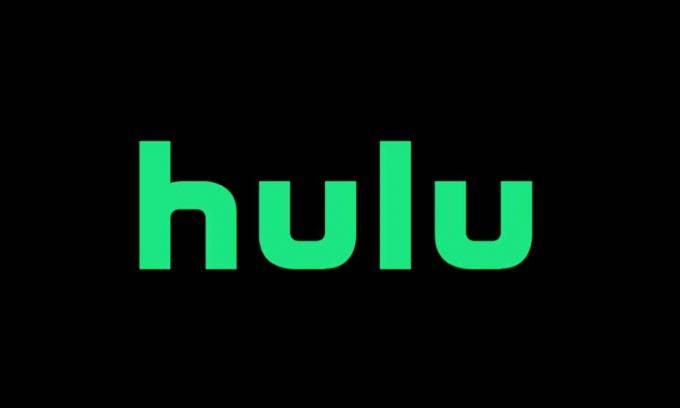
1. Hulu Sunucularını Kontrol Edin
Hulu sunucularının durumunu kontrol etmek, ilk yapılması gereken en önemli şeylerden biridir. Bazen sunucunun kapalı kalma süresi veya bakım süreci akışı basitçe etkileyebilir ve öyle olmalıdır. Ancak bu, şirketin sunucu sorunlarını çözmesi uzun zaman almaz ve kullanıcılar çoğu durumda içeriği birkaç saat içinde yeniden yayınlayabilirler.
- İlk önce görevliye gidin Hulu Destek Twitter sunucu durumu ve daha fazlasıyla ilgili en son bilgileri veya raporları kontrol edin.
- Daha sonra, Hulu sunucularının kapalı olup olmadığını kontrol etmek için "Aşağı Dedektör" web sitesini veya "Şu Anda mı Aşağı" web sitesini aramanız gerekecektir.
- Hulu sunucularında kesinti yaşanıyorsa, soruna neden olan şey, canlı harita kesintisi, kullanıcılara göre rapor sayısı, zamanlama ve daha fazlası gibi tüm gerçek zamanlı ayrıntıları bulabilirsiniz.
- Bu durumda, sunucu durumunu tekrar kontrol etmeden önce birkaç saat beklemeniz gerekebilir. Veya doğrudan Hulu platformuna gidebilir ve her şeyin tekrar çalışıp çalışmadığını kontrol etmek için video akışını deneyebilirsiniz.
2. Tarayıcınızı güncelleyin
Her zaman, tıpkı mobil uygulama güncellemelerini kontrol etme veya otomatik uygulama güncellemelerini ayarlama şeklimiz gibi bilgisayarınızdaki tarayıcı güncellemelerini kontrol etmeniz önerilir. Tarayıcınızı güncellemek, tarayıcıya özgü veya tarayıcılar aracılığıyla kullanılan diğer hizmete özgü birçok hatayı veya hatayı düzeltebilir.
Windows ve Mac: (Google Chrome)
- Hulu içeriğini izlemek için hangisini kullanırsanız kullanın tarayıcıyı başlatın. (Burada, Google Chrome'u kullandığınızı varsayıyoruz, işlem diğer tarayıcılar için de hemen hemen aynıdır)
- Üç nokta simgesine> Yardım'a Git'e tıklayın.
- Google Chrome Hakkında'yı seçin> Mevcut güncellemeyi otomatik olarak arayacaktır.
- Varsa, en son güncellemeyi otomatik olarak indirip kuracaktır. (Güncelleme sürecini, en son sürüm sürümünü vb. Görebilirsiniz.
- Güncellendikten sonra, tarayıcıdan çıkmanız ve efektleri değiştirmek için yeniden başlatmanız gerekecektir.
- Son olarak, Hulu'yu tekrar çalıştırmayı deneyin ve sorunu kontrol etmek için videoları izleyin.
Linux için: (Google Chrome)
- Terminali Başlat> Tür sudo apt güncellemesi ve Enter'a basın.
- İstenirse, onaylamak için Y'ye basın.
- Ardından, şunu yazın veya kopyalayıp yapıştırın sudo apt-get –only-upgrade google-chrome-stable kurulum komutunu girin ve Enter tuşuna basın.
- Bittiğinde, Google Chrome'u başlatın ve Hulu içeriğini çalıştırmayı deneyin.
Windows ve Mac: (Mozilla Firefox)
- Mozilla Firefox tarayıcısını başlatın> Sağ üst taraftaki eylem düğmesine veya hamburger simgesine tıklayın.
- Firefox Hakkında'ya tıklayın> Mevcut güncellemeyi otomatik olarak arayacaktır.
- En son güncelleme mevcutsa, görünecektir ve "Firefox'u güncellemek için yeniden başlat" seçeneğine tıklamanız yeterlidir.
- istenirse, onaylamak ve güncelleme izni vermek için Evet'e tıklayın.
- Tamamlandıktan sonra, Firefox tarayıcısını yeniden başlatın ve Hulu hatasını tekrar kontrol edin.
Linux için: (Mozilla Firefox)
- Terminali Başlat (Ubuntu / Debian Linux için)> Tür $ sudo apt-get güncellemesi ve Enter'a basın.
- Sonra yazın $ sudo apt-get install firefox ve Enter tuşuna basın.
- İstenirse, onaylamak için Y'ye basın.
- Biri bitti, Firefox'u başlatın ve Hulu'yu çalıştırmayı deneyin.
Öte yandan, Fedora, Redhat veya CentOS kullanıyorsanız, aşağıdaki komutları çalıştırmak için yum aracını veya GUI aracını kullanın.
- Terminali Başlat> Tür # yum güncelleme ve Enter'a basın.
- Sonra yazın # yum güncelleme firefox ve Enter tuşuna basın.
3. Tarayıcı Önbelleğini Temizle
- Hem Chrome hem de Mozilla Firefox kullanıcıları için, Geçmiş sayfasını açmak için Ctrl + H tuşlarına basın.
- Sol bölmeden Tarama Verilerini Temizle'ye tıklayın.
- Temel sekmesinin altında, Zaman aralığı> Gözatma Geçmişi ve Çerezleri ve diğer site verilerini tıklayarak işaretleyin. (Çerezleri ve diğer siteleri temizlemek sizi sitelerin çoğundan çıkış yapabilir)
- Ardından, Verileri Temizle'ye tıklayın.
- Ek olarak, Chrome kullanıcıları, temizlemek isterseniz Önbelleğe alınmış resimler ve dosyalar için onay kutusunu da etkinleştirebilir.
- Son olarak, sorunu kontrol etmek için Hulu ve içerik akışını çalıştırmayı deneyin.
4. Yönlendiricinizin Güç Döngüsü
- Wi-Fi Yönlendiricinizi kapatın ve güç kablosunu prizden çıkarın.
- Yaklaşık 30 saniye bekleyin ve ardından tekrar takın.
- Yönlendiriciyi açın, Wi-Fi'ye bağlanın ve hatayı tekrar kontrol edin.
İşte bu, çocuklar. Bu kılavuzu oldukça yararlı bulduğunuzu varsayıyoruz. Daha fazla soru için aşağıya yorum yapabilirsiniz.
İlgili Mesajlar
- Hulu Hatasını Düzeltin: Maalesef şu anda içerik yüklerken sorun yaşıyoruz
- [Güncellenmiş] Tüm Yaygın Hulu Hata Kodları ve Nasıl Onarılır
- Nasıl düzeltilir Maalesef Hulu herhangi bir telefonda çalışmayı ve çökmeyi durdurdu?
- Hulu RUNUNK13 hata kodu nasıl düzeltilir?
Subodh, ister teknoloji ile ilgili ister başka türlü içerik yazmayı seviyor. Bir yıl boyunca teknoloji blogunda yazdıktan sonra tutkulu hale geliyor. Oyun oynamayı ve müzik dinlemeyi çok seviyor. Blog yazmanın yanı sıra, oyun bilgisayarı yapılarına ve akıllı telefon sızıntılarına bağımlılık yapıyor.


